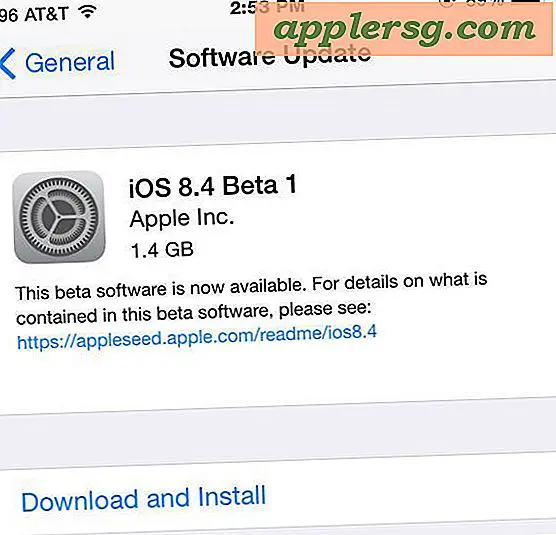Cara Mengonversi SACD ke MP3
Item yang Anda perlukan
Komputer
Alat pembaca CD
Amplifier yang kompatibel dengan SA-CD (opsional)
Kabel audio 3.5mm male-to-male (opsional)
Konverter RCA-ke-3.5mm pria-ke-wanita (opsional)
Anda dapat mengonversi SACD (Super Audio Compact Disc) ke MP3, tetapi kualitas suaranya tidak akan lebih baik daripada mengonversi CD audio ke MP3. Mayoritas disk SACD adalah "cakram hibrida", yang berarti bahwa mereka memiliki lapisan disk kedua yang memiliki konten audio yang sama dengan SACD dalam bentuk CD-audio. Anda dapat menyalin SACD nonhibrida, merekam audio dari pemutar. SACD memiliki fidelitas audio (kualitas suara) yang jauh lebih tinggi daripada CD-Audio biasa, dan MP3 memiliki fidelitas yang lebih rendah daripada audio CD. Selain itu, teknologi MP3 hanya mendukung dua saluran audio sedangkan SACD mendukung audio 5.1 saluran.
Merobek Hybrid SACD Tto MP3
Masukkan SACD hybrid ke dalam drive disk komputer.
Buka iTunes, Windows Media Player (WMP) atau program ripping MP3 lainnya.
Klik tombol "rip" di WMP atau tombol "import" di iTunes.
Merobek SACD Nonhybrid ke MP3
Hubungkan output 3.5mm di bagian belakang amplifier yang kompatibel dengan SACD ke jack line-in komputer. Jack line-in biasanya berwarna biru muda. Pastikan amplifier diatur ke output audio melalui jack 3.5mm.
Alternatif: Hubungkan konverter RCA-ke-3.5mm ke pemutar SACD dan kabel 3,5 mm jika pemutar SACD mendukung output RCA.
Masukkan SACD ke pemutar SACD dan tekan putar. Konfigurasikan output pemutar SACD ke dua saluran jika didukung.
Konfigurasikan volume perekaman komputer untuk memastikan volume perekaman sudah benar. Di Windows 7, buka Start Menu dan klik "Control Panel." Pilih "Perangkat Keras dan Suara" dan klik ikon speaker atau teks "Suara". Pilih tab perekaman, sorot opsi "Line In" dan pilih "Configure." Ikuti petunjuk di layar.
Buka dan konfigurasikan program Audacity untuk perekaman dua saluran. Buka "Edit", "Preferensi", lalu tab "I/O Audio". Atur saluran ke opsi "2 (Stereo)".
Mulai ulang trek yang ingin Anda rekam pada pemutar SACD dan tekan jeda. Tekan tombol rekam pada program Audacity. Tekan tombol "stop" pada Audacity saat trek selesai. Di Audacity, buka "File," "Ekspor sebagai MP3," dan simpan file MP3 ke komputer.
Tips
SACD tidak akan menghasilkan MP3 yang terdengar lebih baik; jika Anda dapat menggunakan CD biasa, lakukanlah.
SACD mungkin tidak berfungsi di drive DVD. Gunakan drive CD-ROM dalam kasus ini.
Anda mungkin memerlukan konverter tambahan untuk mengubah output amplifier menjadi 3,5 mm. Seringkali Anda memerlukan adaptor RCA-ke-3.5mm. Audio RCA menggunakan jack merah dan putih yang lebih besar.
Anda dapat menggunakan soket mikrofon sebagai ganti soket saluran masuk jika komputer hanya memiliki soket mikrofon.